Fotos hinzufügen, Bildplatzhalter, Einen bildplatzhalter hinzufügen – equinux Mail Designer 1.3.4 Benutzerhandbuch
Seite 17: Fotos
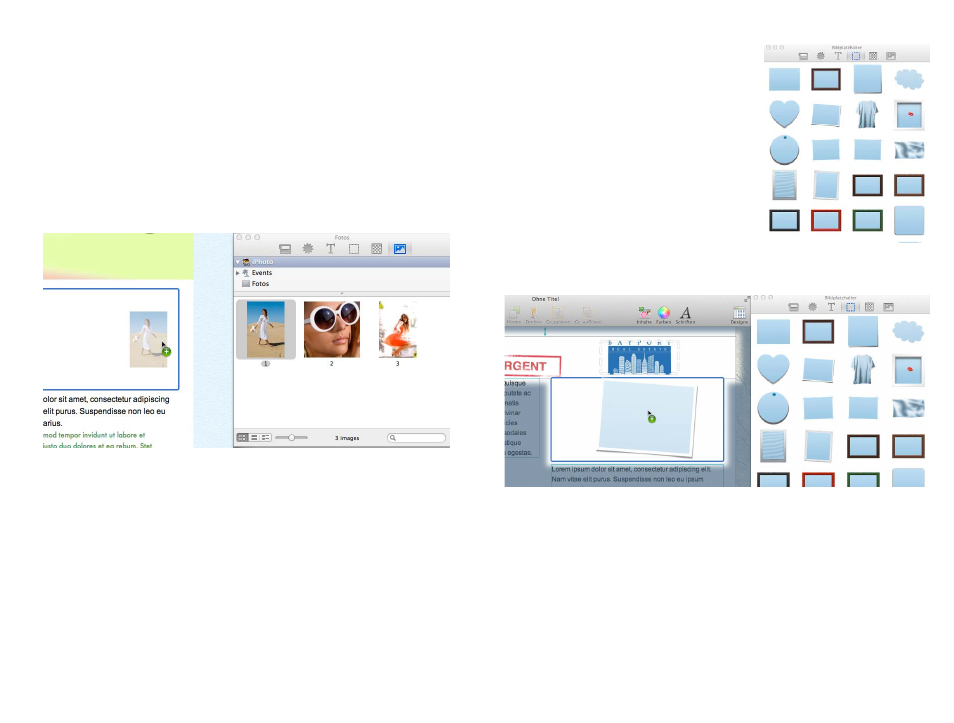
Fotos
Bilder sagen mehr als tausend Worte. Fotos sind perfekt, um die Aufmerk-
samkeit deiner Leser zu erregen und sie direkt über den Inhalt deiner E-Mail
zu informieren.
Fotos hinzufügen
Öffne das Inhalte-Fenster und wähle „Fotos“. Der Fotos-Reiter ermöglicht dir
einen direkten Zugriff auf deine iPhoto und Aperture Bibliotheken, sowie auf
alle Ordner, die Bilder enthalten.
Bilder können durch Ziehen in einen Bildbereich hinzugefügt werden.
Sobald sich ein Foto in einem Bildbereich befindet, kannst du mit Hilfe der
Aktivpunkte seine Größe verändern.
Bildplatzhalter
Für noch mehr Flexibilität besitzt Mail Designer Bildplatzhalter, die dazu ge-
nutzt werden können, um die Größe von Bildern zu verändern oder sie zu
beschneiden. Du kannst außerdem auf verschiedenste Rahmen und Mas-
keneffekte zurückgreifen.
Öffne den Reiter „Bildplatzhalter“ im Inhal-
te-Fenster. Mail Designer enthält neben ein-
fachen Platzhaltern auch Rahmen und so-
gar Platzhalter für Maskierungen, wie den T-
Shirt- oder Fahnen- Platzhalter.
Einen Bildplatzhalter hinzufügen
Wähle einen Bildplatzhalter und ziehe ihn in
dein E-Mail Design. Du wirst feststellen,
dass Mail Designer die Bildbereiche wieder
markiert hat, so dass es ein Kinderspiel ist,
die Platzhalter an der richtigen Stelle einzu-
fügen.
Dieses blaue Rechteck ist der Bildplatzhalter, den wir hinzugefügt haben. Er
wird in Mail als leerer Bereich angezeigt, so dass du später in mit eigenen
Grafiken und Fotos füllen kannst.
17